首先检查并启用游戏栏功能,确保“启用Xbox Game Bar”及快捷键开关开启;接着修复或重置应用;若无效,通过PowerShell重新注册应用包;再运行DISM和SFC命令修复系统文件;最后确认屏幕捕获与麦克风隐私权限已授权。
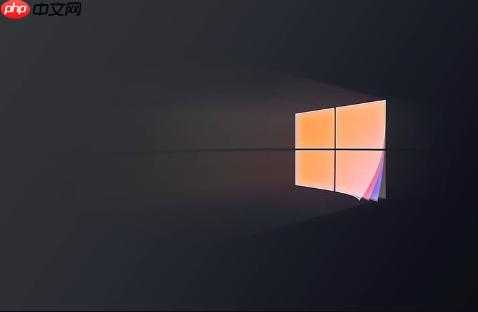
如果您尝试使用Win+G快捷键启动Xbox Game Bar,但没有任何反应或提示错误,则可能是由于应用权限、系统设置或组件损坏导致。以下是解决此问题的步骤:
本文运行环境:Dell XPS 13,Windows 11 家庭版。
确保Xbox Game Bar的核心功能已在系统设置中正确开启,这是使用快捷键的前提条件。
1、按下 Win + I 打开“设置”应用。
2、在左侧菜单选择“游戏”,然后点击右侧的“Xbox Game Bar”选项。
3、确认“启用Xbox Game Bar”开关已处于打开状态。
4、同时检查下方“键盘快捷方式”中的“使用Game Bar录制游戏剪辑、屏幕截图和广播”的开关是否已开启。
通过系统内置的修复工具可以解决因应用配置异常或部分文件丢失导致的问题。
1、打开“设置”>“应用”>“已安装的应用”。
2、在应用列表中搜索“Xbox Game Bar”,找到后点击其右侧的三个点按钮。
3、选择“高级选项”进入详细设置页面。
4、先点击“终止”以关闭后台进程。
5、接着点击“修复”按钮,等待系统自动完成修复过程。
6、如果修复无效,继续点击“重置”按钮,这将清除应用数据并恢复默认设置。
当应用出现严重损坏时,可通过PowerShell命令强制重新注册应用包,以恢复其正常功能。
1、右键点击“开始”按钮,选择“终端(管理员)”或“Windows PowerShell(管理员)”。
2、在弹出的用户账户控制窗口中点击“是”。
3、输入以下命令并按回车执行:
Get-AppxPackage -allusers *XboxGamingOverlay* | Foreach {Add-AppxPackage -DisableDevelopmentMode -Register "$($_.InstallLocation)\AppXManifest.xml"}
4、等待命令执行完毕,过程中可能出现短暂提示信息,无需干预。
5、完成后重启计算机,再次尝试使用Win+G快捷键。
系统核心文件损坏可能影响包括Xbox Game Bar在内的多项功能,需通过内置工具进行扫描与修复。
1、以管理员身份打开“终端”或“Windows PowerShell”。
2、依次执行以下命令,每条命令输入后按回车,并等待其完成:
Dism /Online /Cleanup-Image /ScanHealth
Dism /Online /Cleanup-Image /CheckHealth
Dism /Online /Cleanup-image /RestoreHealth
sfc /scannow
3、所有命令执行完毕后重启电脑。
4、重启后再运行一次 sfc /scannow 确认无残留错误。
Xbox Game Bar需要特定的隐私权限才能访问屏幕内容和录制活动,权限被禁用将导致功能失效。
1、打开“设置”>“隐私和安全性”>“屏幕捕获”。
2、确保顶部的“允许应用访问屏幕录制”开关已开启。
3、向下滚动,在应用权限列表中找到“Xbox Game Bar”,确认其开关处于打开状态。
4、同时检查“麦克风”权限是否开启,以便录制游戏语音或解说。
以上就是win11怎么解决win+g无法打开xbox game bar_Win11Win+G无法打开Xbox Game Bar问题解决方法的详细内容,更多请关注php中文网其它相关文章!

Windows激活工具是正版认证的激活工具,永久激活,一键解决windows许可证即将过期。可激活win7系统、win8.1系统、win10系统、win11系统。下载后先看完视频激活教程,再进行操作,100%激活成功。

Copyright 2014-2025 https://www.php.cn/ All Rights Reserved | php.cn | 湘ICP备2023035733号